深度列印頭清潔
如果標準列印頭清潔未改善列印品質,則深度清潔列印頭。 深度清潔列印頭比標準列印頭清潔耗用更多墨水,因此請僅在必要時深度清潔列印頭。
需要準備:一張A4或Letter大小的一般紙張
-
在紙匣中裝入一張A4或Letter大小的一般紙張。
-
按OK按鈕。
-
選擇維護(Maintenance)。
-
選擇深度清潔(Deep Cleaning)。
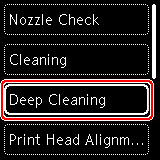
將顯示確認螢幕。
-
選擇是(Yes)。
印表機開始深度清潔列印頭。
印表機完成深度清潔列印頭之前,請勿執行任何其他操作。 此過程大約需要1到2分鐘。
將顯示圖案列印確認螢幕。
-
選擇是(Yes)。
-
按OK按鈕。
將列印噴嘴檢查圖案。
-
出現完成訊息時,選擇OK。
如果問題未解決,關閉電源並在24小時後重新深度清潔列印頭。
如果問題仍然存在,請更換FINE 墨水匣。
如果更換FINE墨水匣後問題仍然存在,請聯絡離您最近的Canon服務中心執行維修。

